Batterielebensdauer! Es ist eine Sache!
Um das Beste aus Ihrem iPhone-, iPad- oder iPod touch-Akku herauszuholen, müssen Sie ihn verwalten. Es gibt keinen Ersatz dafür, herauszufinden, wie Ihr iPhone Strom verbraucht, und dann Ihre Nutzung zu optimieren und die aktivierten Dienste und Funktionen auf Ihrem iPhone, um sicherzustellen, dass Sie das Beste aus Ihrem Batterie.
Hier sind fünf Möglichkeiten, wie Sie Ihren Akku fest im Griff haben.
Zeigen Sie Ihre Nutzungsstatistiken an, um Ihren individuellen Batteriebedarf zu verfolgen
Aussehen, allediesegroßTipps zum Sparen Ihres iPhone-Akkus sind nicht sehr nützlich, wenn sie nicht auf Sie zutreffen. Ihre iPhone-Nutzung ist einzigartig, und Sie sollten wirklich in den Griff bekommen, wie Ihr Akku betroffen ist, wenn Sie die verschiedenen Strategien anwenden, um Strom zu sparen, wenn Sie ihn brauchen.
Warum sich sonst die Mühe machen, oder? So überprüfen Sie Ihre Akkunutzungsstatistiken direkt auf Ihrem iPhone, wie von Apple empfohlen.
Tippen Sie auf Ihre Einstellungen-App und dann auf die Schaltfläche Allgemein. Tippen Sie als Nächstes auf den Bereich Nutzung und scrollen Sie nach unten zum Bereich mit dem Titel Akkunutzung. Schalten Sie den Batterieprozentsatz auf EIN, wenn Ihnen dies hilft, den Ladezustand zu verfolgen. Das Batteriesymbol oben auf Ihrem iPhone-Display zeigt einen Prozentsatz und nicht nur ein Bild an.
Beachten Sie den Abschnitt Zeit seit der letzten vollständigen Aufladung. Die Nutzung gibt die Zeit an, die Ihr iPhone seit dem letzten Aufladen des Akkus wach und in Gebrauch war. Wach bedeutet, dass Ihr iPhone Dinge wie das Tätigen eines Anrufs, das Verwenden von E-Mails, das Hören von Musik oder andere Hintergrundaufgaben wie das automatische Überprüfen von E-Mails ausführt.
Standby ist die Zeit, die Ihr iPhone seit der letzten vollständigen Aufladung eingeschaltet war, auch wenn es im Ruhezustand ist.
Behalten Sie diese beiden Zahlen im Auge, während Sie die Funktionen Ihres iPhones anpassen, und sehen Sie, ob sie nach oben oder unten gehen oder einfach gleich bleiben. Wenn sie nach einer Anpassung größer werden, wissen Sie, dass Sie Batterie sparen. Wenn sie gleich bleiben, wissen Sie, dass Ihre Anpassung wenig bis gar keine Auswirkungen hat, basierend auf Ihrer eigenen tatsächlichen Nutzung des iPhones. Wenn sie untergehen, fahren Sie fort und ändern Sie es wieder so, wie es war.
Quelle: Apple-Support
Sparen Sie Akkulaufzeit mit Helligkeitseinstellungen auf Ihrem iPhone

Akkulaufzeit, es ist der Fluch der Existenz jedes iPhone-Benutzers, oder? Im Internet ist es schwer zu sagen, welche konkreten Schritte Sie unternehmen müssen, um sicherzustellen, dass Ihr Akku am effizientesten arbeitet und Ihnen die längste Lebensdauer ohne Leistungseinbußen bietet.
Einer der am meisten missverstandenen Bereiche bei der Verwaltung der Akkulaufzeit sind möglicherweise nur die Helligkeitseinstellungen. Das sagt Apple dazu.
Das Dimmen Ihres iPhone-Bildschirms ist eine offensichtliche Möglichkeit, weniger Strom auf Ihrem iPhone zu verbrauchen. Wenn Sie iOS 5.0 oder höher verwenden, empfiehlt Apple, den Bildschirm zu dimmen, indem Sie in Ihre Einstellungen-App gehen. Tippen Sie auf Helligkeit & Hintergrund und ziehen Sie den Schieberegler nach links, bis er so dunkel wie möglich ist, während Sie immer noch genug von dem sehen, was auf dem Bildschirm angezeigt wird, um das zu tun, was Sie tun müssen.
Darüber hinaus sagt Apple, dass das Einschalten der automatischen Helligkeit es Ihrem iPhone (oder iPad) ermöglicht, sich an das Umgebungslicht anzupassen und die iPhone-Bildschirm auf die niedrigste Helligkeit (wie durch die Einstellung des Schiebereglers definiert) bei schwachem Licht möglich, wodurch Sie wertvolle Batterie sparen Energie.
Um die automatische Helligkeit zu aktivieren, tippen Sie auf die App „Einstellungen“ und dann auf „Helligkeit & Hintergrund“. Tippen Sie auf den Schalter Auto-Helligkeit auf EIN und drücken Sie dann die Home-Taste, um zum Startbildschirm Ihres iOS-Geräts zurückzukehren.
Quelle: Apple-Support
Bild: LifeHacker
Sparen Sie Ihren Akku: Schalten Sie Bluetooth, Wi-Fi und LTE aus, wenn Sie es nicht verwenden
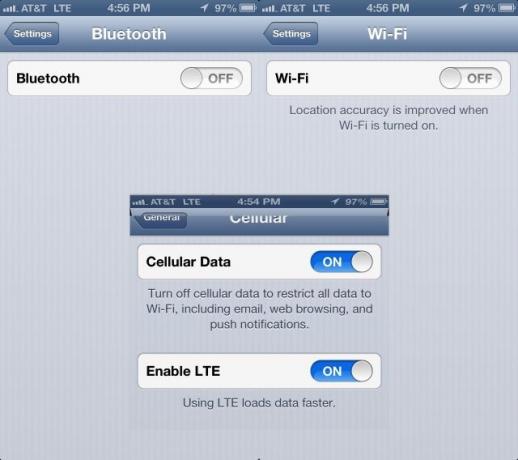
Mehrere Technologien auf Ihrem iPhone, einschließlich Bluetooth, Wi-Fi und Mobilfunkdaten, sind so konzipiert, dass sie ständig nach Signalen suchen, wenn Sie unterwegs sind. Die ständige Überprüfung erfordert Strom, der von Ihrem iPhone (oder iPad oder iPod touch)-Akku stammt.
Es ist daher sinnvoll, dass das Ausschalten dieser verschiedenen drahtlosen Funktionen, wenn Sie sie nicht benötigen, dazu beitragen kann, dass Ihr Akku etwas länger hält. Hier ist, wie Sie genau das tun.
Bluetooth finden Sie in Ihrer Einstellungs-App. Tippen Sie darauf, um zu starten, und tippen Sie dann erneut auf Bluetooth. Stellen Sie den Schalter auf AUS.
Tippen Sie auf den Zurück-Pfeil für Einstellungen und dann auf den Wi-Fi-Bereich. Tippen Sie erneut auf den Kippschalter auf OFF. Beachten Sie, dass die Genauigkeit bei aktiviertem WLAN besser ist, wenn Sie Ihr iPhone für standortbasierte Dienste wie Karten und dergleichen verwenden.
Tippen Sie erneut auf den Zurück-Pfeil der Einstellungen und dann auf Allgemein. Tippen Sie auf der nächsten Seite auf Mobilfunk und schalten Sie Mobilfunkdaten auf AUS. Sie können telefonieren, aber nicht über die Mobilfunkdatenverbindung Ihres iPhones das Internet nutzen.
All dies können Sie auch mit einem kurzen Abstecher in den Flugzeugmodus ausschalten. Tippen Sie auf Einstellungen und dann auf den Schalter für den Flugzeugmodus auf AUS. Jetzt werden alle Ihre Sende-/Empfangsübertragungen ausgeschaltet. Wenn Sie beispielsweise Wi-Fi im Flugzeug verwenden möchten, können Sie auf Wi-Fi tippen und es einschalten, ohne die anderen No-No-Dienste zu aktivieren.
Über: Über.com
Deaktivieren Sie Push-Mail und Push-Benachrichtigungen
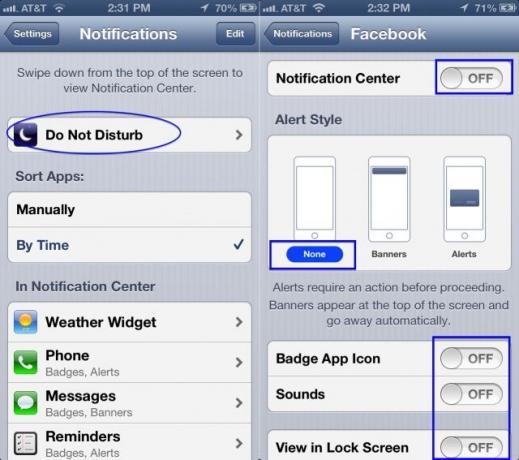
Das ist gerade drin: Ihr iPhone (und iPad oder iPod touch) ist ein Wunderwerk der Technik und macht einige erstaunliche Dinge, die Sie mit seiner super erstaunlichen Technologie mit dem Rest der Welt in Verbindung halten. All diese Konnektivität kann jedoch ihren Preis haben.
Push-Dienste sind dazu da, Sie zu informieren, wenn Sie etwas zu tun haben oder E-Mails abrufen möchten. Es ist ziemlich praktisch. Wenn Sie jedoch Ihren Akku schonen müssen, ist es wahrscheinlich an der Zeit, sie auszuschalten. So geht's direkt von Apple.
Wenn Sie ein Push-Mail-Konto wie Yahoo! oder Microsoft Exchange, deaktivieren Sie Push, wenn Sie es nicht benötigen. Tippen Sie auf Einstellungen und dann auf Mail, Kontakte, Kalender. Tippen Sie als Nächstes auf Neue Daten abrufen und stellen Sie den Push-Schalter auf AUS. E-Mails, die Sie auf Ihrem Telefon erhalten, werden jetzt basierend auf den globalen Abrufeinstellungen empfangen, anstatt direkt beim Erscheinen. Sie müssen auch von Zeit zu Zeit in Ihre Mail-App springen, um sie zu überprüfen.
Für Push-Benachrichtigungen müssen Sie diese auch in der App "Einstellungen" deaktivieren. Tippen Sie auf Öffnen Sie Ihre Einstellungen-App und tippen Sie dann auf Benachrichtigungen. Ihr iPhone listet alles auf, was Ihnen Push-Benachrichtigungen senden kann. Tippen Sie auf jede App, für die Sie die Benachrichtigungen verwalten möchten, und schalten Sie die Benachrichtigungszentrale dann auf AUS. Setzen Sie dann den ALert Style auf None, das Badge App Icon und Sounds auf OFF und schalten Sie die View in Lock Screen Option aus.
Eine andere Möglichkeit, dies für alle Ihre Apps zu erreichen, besteht darin, die Funktion „Nicht stören“ manuell einzuschalten.
Über: Apple-Support
Standortdienste deaktivieren
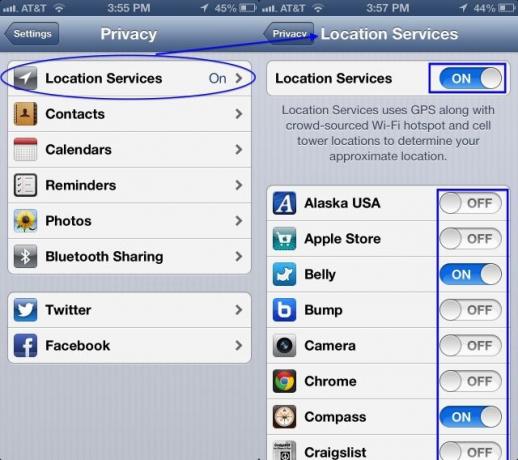
Ortungsdienste sind wirklich ein wesentlicher Bestandteil einer Vielzahl von iOS-Apps, die das interne GPS-System verwenden, um Instagram-Fotos hinzuzufügen zu einer Karte, checken Sie mit FourSquare oder Facebook ein oder teilen Sie Ihren Freunden mit einer der vielen „on my way“-Apps mit, wo Sie sich befinden. mögen Glympse oder Twist.
Wenn der Akku leer ist, sollten Sie jedoch zuerst die Ortungsdienste ausschalten, da sie ein saugen einen Großteil des Strombedarfs Ihres iPhone, iPad oder iPod touch, mit dem Senden und Empfangen von Hintergrunddaten und dergleichen.
So schalten Sie sie aus.
Tippen Sie auf Ihre Einstellungen-App, um sie zu starten, und tippen Sie dann auf Datenschutz. Sie können die Schalter für jede bestimmte App, die über Berechtigungen für den Zugriff auf Ihren GPS-Standort verfügt, deaktivieren, indem Sie durch die Liste scrollen und auf alle tippen. Ich tue dies ziemlich regelmäßig, um sowohl den Datenschutz als auch den Akku zu sparen. Ich gehe davon aus, dass mit weniger Apps, die auf meinen Standort zugreifen, insgesamt weniger Akkuleistung für diese Funktion verbraucht wird.
Wenn Sie die Ortungsdienste vollständig deaktivieren möchten, tippen Sie einfach oben auf den Hauptschalter auf AUS, und Sie werden sie nicht mehr verwenden. Dadurch wird verhindert, dass Ihre Apps, die es benötigen, wie Maps oder Compass, wissen, wo Sie sich befinden, aber der Akku wird es Ihnen danken.
Quelle: Apple-Support

![Tolle Lösungen für das Reisen mit Ihrem iPhone [Feature]](/f/3281d09be1c3c61b8c964ad1f0a31e64.jpg?width=81&height=81)
![Text auswählen wie ein Profi [OS X-Tipps]](/f/0a7be2103f8e618a651b0f585917a636.jpg?width=81&height=81)